Controle de tráfego em uma rede RIP
Entender o controle de tráfego com métricas em uma rede RIP
Para ajustar uma rede RIP e controlar o tráfego que flui pela rede, você aumenta ou diminui o custo dos caminhos pela rede. O RIP fornece duas maneiras de modificar o custo do caminho: uma métrica de entrada e uma métrica de saída, que são definidas para 1 por padrão. Essas métricas são atributos que especificam manualmente o custo de qualquer rota anunciada por meio de um host. Ao aumentar ou diminuir as métricas — e, portanto, o custo — dos links em toda a rede, você pode controlar a transmissão de pacotes em toda a rede.
A métrica de entrada modifica o custo de um segmento individual quando uma rota por todo o segmento é importada para a tabela de roteamento. Por exemplo, se você definir a métrica de entrada no segmento para 3, o custo individual do segmento ao longo do enlace é alterado de 1 para 3. O custo aumentado afeta todos os cálculos de rota por meio desse enlace. Outras rotas que foram anteriormente excluídas por causa de uma contagem alta de hop agora podem ser selecionadas na tabela de encaminhamento do roteador.
A métrica de saída modifica o custo do caminho para todas as rotas anunciadas em uma interface específica. Ao contrário da métrica de entrada, a métrica de saída modifica as rotas que outros roteadores estão aprendendo e, assim, controla a maneira como enviam tráfego.
Se uma rota exportada foi aprendida com um membro do mesmo grupo RIP, a métrica associada a essa rota é a métrica RIP normal. Por exemplo, uma rota RIP com uma métrica de 5 aprendidas com um vizinho configurado com uma métrica de entrada de 2 é anunciada com uma métrica combinada de 7 quando anunciada aos vizinhos do mesmo grupo. No entanto, se essa rota foi aprendida com um vizinho rip em um grupo diferente ou a partir de um protocolo diferente, a rota é anunciada com o valor métrico configurado na métrica de saída para esse grupo.
Você pode querer aumentar a métrica das rotas para diminuir a probabilidade de uma determinada rota ser selecionada e instalada na tabela de roteamento. Esse processo às vezes é chamado de envenenamento por rotas. Algumas razões pelas quais você pode querer envenenar uma rota são que a rota é relativamente cara de usar, ou tem largura de banda relativamente baixa.
Uma rota com uma métrica mais alta do que outra rota se torna a rota ativa apenas quando a rota de métrica inferior fica indisponível. Dessa forma, a rota de métrica superior serve como um caminho de backup.
Uma maneira de aumentar a métrica das rotas importadas é configurar uma política de importação. Outra maneira é incluir a metric-in declaração na configuração do vizinho RIP. Uma maneira de aumentar a métrica das rotas de exportação é configurar uma política de exportação. Outra maneira é incluir a metric-out declaração na configuração do vizinho RIP.
Exemplo: controlar o tráfego em uma rede RIP com uma métrica de entrada
Este exemplo mostra como controlar o tráfego com uma métrica de entrada.
Requisitos
Antes de começar, defina grupos RIP e adicione interfaces aos grupos. Em seguida, configure uma política de roteamento para exportar rotas e rotas diretamente conectadas aprendidas através das trocas de roteamento RIP. Veja exemplo: configurar uma rede RIP básica.
Visão geral
Neste exemplo, as rotas para o Roteador D são recebidas pelo roteador A em ambas as suas interfaces habilitadas para RIP, conforme mostrado na Figura 1. Como a rota pelo roteador B e a rota pelo Roteador C têm o mesmo número de hops, ambas as rotas são importadas para a tabela de encaminhamento. No entanto, como o enlace T3 do roteador B ao roteador D tem uma largura de banda maior do que o enlace T1 do roteador C ao roteador D, você quer que o tráfego flua do roteador A pelo roteador B até o roteador D.
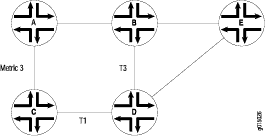 de entrada
de entrada
Topologia
Para forçar esse fluxo, você pode modificar as métricas de rota conforme elas são importadas para a tabela de roteamento do Roteador A. Ao definir a métrica de entrada na interface do roteador A ao roteador C, você modifica a métrica em todas as rotas recebidas por essa interface. Definir a métrica de rota de entrada no roteador A altera apenas as rotas na tabela de roteamento do roteador A, e afeta apenas como o roteador A envia tráfego para o roteador D. A seleção de rotas do roteador D é baseada em sua própria tabela de roteamento, que, por padrão, não inclui valores métricas ajustados.
No exemplo, o roteador C recebe um anúncio de rota do Roteador D e readverte a rota para o roteador A. Quando o roteador A recebe a rota, ele aplica a métrica de entrada na interface. Em vez de incrementar a métrica por 1 (o padrão), o roteador A a incrementa por 3 (a métrica de entrada configurada), dando à rota do Roteador A ao Roteador D pelo Roteador C uma métrica total de caminho de 4. Como a rota pelo roteador B tem uma métrica de 2, ela se torna a rota preferida para todo o tráfego, desde o Roteador A até o Roteador D.
Este exemplo usa um grupo RIP chamado alpha 1 na interface g3-0/0/0/0.
Configuração
Procedimento
Procedimento passo a passo
Para controlar o tráfego com uma métrica de entrada:
Habilite o RIP na interface.
[edit protocols rip] user@host# set group alpha1 neighbor ge-0/0/0
Defina a métrica de entrada.
[edit protocols rip] user@host# set metric-in 3
Se você terminar de configurar o dispositivo, comprometa a configuração.
[edit] user@host# commit
Verificação
Para verificar se a configuração está funcionando corretamente, entre no show route protocols rip comando.
Exemplo: controlar o tráfego em uma rede RIP com uma métrica de saída
Este exemplo mostra como controlar o tráfego com uma métrica de saída.
Requisitos
Antes de começar:
Defina grupos RIP e adicione interfaces aos grupos. Em seguida, configure uma política de roteamento para exportar rotas e rotas diretamente conectadas aprendidas através das trocas de roteamento RIP. Veja exemplo: configurar uma rede RIP básica.
Controle o tráfego com uma métrica de entrada. Veja exemplo: controlar o tráfego em uma rede RIP com uma métrica de entrada.
Visão geral
Neste exemplo, cada rota do roteador A ao roteador D tem dois hops conforme mostrado na Figura 2. No entanto, como o enlace do roteador A ao roteador B do grupo RIP tem uma largura de banda maior do que o enlace do roteador A ao roteador C no grupo RIP Alpha 1, você quer tráfego do Roteador D ao Roteador A para fluir pelo Roteador B. Para controlar a maneira como o roteador D envia tráfego para o roteador A, você pode alterar as rotas que o Roteador D recebe configurando a métrica de saída nas interfaces do Roteador A no grupo Alpha 1 RIP.
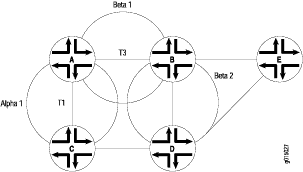 de saída
de saída
Topologia
Se a métrica de saída do grupo Alpha 1 RIP — o enlace A-to-C — for alterada para 3, o roteador D calcula a métrica total do caminho do roteador A até o roteador C como 4. Por outro lado, a métrica de caminho total padrão inalterado para o roteador A através do roteador B no grupo RIP é 2. O fato de as interfaces do roteador A pertencerem a dois grupos RIP diferentes permite que você configure duas métricas de saída diferentes em suas interfaces, porque você configura métricas de caminho no nível de grupo.
Ao configurar a métrica de saída, você controla a maneira como o roteador A envia tráfego para o Roteador D. Ao configurar a métrica de saída no mesmo roteador, você controla a maneira como o Roteador D envia tráfego para o roteador A.
Este exemplo usa uma métrica de saída de 3.
Configuração
Procedimento
Procedimento passo a passo
Para controlar o tráfego com uma métrica de saída:
Defina a métrica de saída.
[edit protocols rip group alpha1] user@host# set metric-out 3
Se você terminar de configurar o dispositivo, comprometa a configuração.
[edit] user@host# commit
Verificação
Para verificar se a configuração está funcionando corretamente, entre no show protocols rip comando.
Exemplo: configurar o valor métrico agregado às rotas RIP importadas
Este exemplo mostra como alterar a métrica padrão a ser adicionada às rotas de entrada para controlar o processo de seleção de rotas.
Requisitos
Nenhuma configuração especial além da inicialização do dispositivo é necessária antes de configurar este exemplo.
Visão geral
Normalmente, quando várias rotas estão disponíveis, o RIP seleciona a rota com a menor contagem de hops. Alterar a métrica padrão permite que você controle o processo de seleção de rotas de modo que uma rota com maior contagem de hops possa ser preferida em vez de uma rota com uma contagem menor de hops.
A Figura 3 mostra a topologia usada neste exemplo.
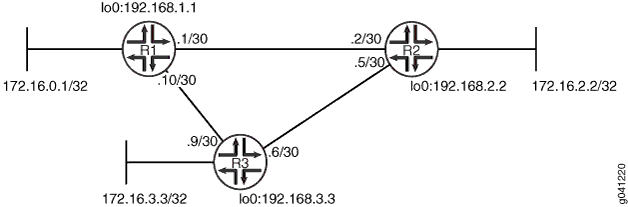 de rede de métricas de entrada RIP
de rede de métricas de entrada RIP
O dispositivo R1 tem dois caminhos potenciais para chegar a 172.16.2.2/32. O comportamento padrão é enviar tráfego para fora da interface 0.1/30 voltada para o dispositivo R2. Suponha, porém, que o caminho pelo dispositivo R3 seja mais barato de usar ou tenha links de largura de banda mais altos. Este exemplo mostra como usar a declaração para garantir que o metric-in dispositivo R1 use o caminho pelo dispositivo R3 para chegar a 172.16.2.2/32. A configuração rápida da CLI mostra a configuração para todos os dispositivos na Figura 3. A seção #d23e58__d23e201 descreve as etapas do dispositivo R1.
Topologia
Configuração
Procedimento
Configuração rápida da CLI
Para configurar rapidamente este exemplo, copie os seguintes comandos, cole-os em um arquivo de texto, remova quaisquer quebras de linha, altere os detalhes necessários para combinar com a configuração de sua rede e, em seguida, copie e cole os comandos na CLI no nível de [edit] hierarquia.
Dispositivo R1
set interfaces fe-1/2/0 unit 1 description to-R2 set interfaces fe-1/2/0 unit 1 family inet address 10.0.0.1/30 set interfaces ge-1/2/1 unit 10 description to-R3 set interfaces ge-1/2/1 unit 10 family inet address 10.0.0.10/30 set interfaces lo0 unit 1 family inet address 172.16.0.1/32 set interfaces lo0 unit 1 family inet address 192.168.1.1/32 set protocols rip group primary export advertise-routes-through-rip set protocols rip group primary neighbor ge-1/2/1.10 set protocols rip group secondary export advertise-routes-through-rip set protocols rip group secondary neighbor fe-1/2/0.1 metric-in 4 set policy-options policy-statement advertise-routes-through-rip term 1 from protocol direct set policy-options policy-statement advertise-routes-through-rip term 1 from protocol rip set policy-options policy-statement advertise-routes-through-rip term 1 then accept
Dispositivo R2
set interfaces fe-1/2/0 unit 2 family inet address 10.0.0.2/30 set interfaces ge-1/2/1 unit 5 family inet address 10.0.0.5/30 set interfaces lo0 unit 2 family inet address 192.168.2.2/32 set interfaces lo0 unit 2 family inet address 172.16.2.2/32 set protocols rip group rip-group export advertise-routes-through-rip set protocols rip group rip-group neighbor fe-1/2/0.2 set protocols rip group rip-group neighbor ge-1/2/1.5 set policy-options policy-statement advertise-routes-through-rip term 1 from protocol direct set policy-options policy-statement advertise-routes-through-rip term 1 from protocol rip set policy-options policy-statement advertise-routes-through-rip term 1 then accept
Dispositivo R3
set interfaces fe-1/2/0 unit 6 family inet address 10.0.0.6/30 set interfaces ge-1/2/1 unit 9 family inet address 10.0.0.9/30 set interfaces lo0 unit 3 family inet address 192.168.3.3/32 set interfaces lo0 unit 3 family inet address 172.16.3.3/32 set protocols rip group rip-group export advertise-routes-through-rip set protocols rip group rip-group neighbor fe-1/2/0.6 set protocols rip group rip-group neighbor ge-1/2/1.9 set policy-options policy-statement advertise-routes-through-rip term 1 from protocol direct set policy-options policy-statement advertise-routes-through-rip term 1 from protocol rip set policy-options policy-statement advertise-routes-through-rip term 1 then accept
Procedimento passo a passo
O exemplo a seguir exige que você navegue por vários níveis na hierarquia de configuração. Para obter informações sobre como navegar pela CLI, consulte o uso do Editor de CLI no modo de configuração no guia de usuário da CLI.
Para configurar uma métrica RIP:
Configure as interfaces de rede.
[edit interfaces] user@R1# set fe-1/2/0 unit 1 description to-R2 user@R1# set fe-1/2/0 unit 1 family inet address 10.0.0.1/30 user@R1# set ge-1/2/1 unit 10 description to-R3 user@R1# set ge-1/2/1 unit 10 family inet address 10.0.0.10/30 user@R1# set lo0 unit 1 family inet address 172.16.0.1/32 user@R1# set lo0 unit 1 family inet address 192.168.1.1/32
Crie os grupos RIP e adicione as interfaces.
Para configurar o RIP no Junos OS, você deve configurar um ou mais grupos que contenham as interfaces nas quais o RIP está habilitado. Você não precisa habilitar o RIP na interface de loopback.
Para a interface voltada para o Dispositivo R2, a configuração métrica em 4 faz com que essa rota seja menos provável de ser escolhida como a rota ativa.
[edit protocols rip] user@R1# set group primary neighbor ge-1/2/1.10 user@R1# set group secondary neighbor fe-1/2/0.1 metric-in 4
Crie a política de roteamento para anunciar rotas diretas e aprendidas com RIP.
[edit policy-options policy-statement advertise-routes-through-rip term 1] user@R1# set from protocol direct user@R1# set from protocol rip user@R1# set then accept
Aplique a política de roteamento.
No Junos OS, você só pode aplicar políticas de exportação RIP em nível de grupo.
[edit protocols rip] user@R1# set group primary export advertise-routes-through-rip user@R1# set group secondary export advertise-routes-through-rip
Resultados
A partir do modo de configuração, confirme sua configuração entrando no show interfacese show protocolsshow policy-options nos comandos. Se a saída não exibir a configuração pretendida, repita as instruções de configuração neste exemplo para corrigi-la.
user@R1# show interfaces
fe-1/2/0 {
unit 1 {
description to-R2;
family inet {
address 10.0.0.1/30;
}
}
}
ge-1/2/1 {
unit 10 {
description to-R3;
family inet {
address 10.0.0.10/30;
}
}
}
lo0 {
unit 1 {
family inet {
address 172.16.0.1/32;
address 192.168.1.1/32;
}
}
}
user@R1# show protocols
rip {
group primary {
export advertise-routes-through-rip;
neighbor ge-1/2/1.10;
}
group secondary {
export advertise-routes-through-rip;
neighbor fe-1/2/0.1 {
metric-in 4;
}
}
}
user@R1# show policy-options
policy-statement advertise-routes-through-rip {
term 1 {
from protocol [ direct rip ];
then accept;
}
}
Se você terminar de configurar o dispositivo, insira o commit a partir do modo de configuração.
Verificação
Confirme que a configuração está funcionando corretamente.
Verificando se a rota esperada está ativa
Propósito
Certifique-se de que, para chegar a 172.16.2.2/32, o dispositivo R1 usa o caminho pelo dispositivo R3.
Ação
Do modo operacional, entre no show route 172.16.2.2 comando.
user@R1> show route 172.16.2.2
inet.0: 12 destinations, 12 routes (12 active, 0 holddown, 0 hidden)
+ = Active Route, - = Last Active, * = Both
172.16.2.2/32 *[RIP/100] 00:15:46, metric 3, tag 0
> to 10.0.0.9 via ge-1/2/1.10
Significado
A saída para 10.0.0.9 via saída ge-1/2/1.10 mostra que o dispositivo R1 usa o caminho pelo dispositivo R3 para chegar a 172.16.2.2/32. A métrica para essa rota é 3.
Removendo a declaração de métrica
Propósito
Exclua ou desative a metric-in declaração para ver o que acontece com a rota 172.16.2.2/32.
Ação
Do modo de configuração, desativa a
metric-indeclaração.[edit protocols rip group secondary neighbor fe-1/2/0.1] user@R1# deactivate metric-in user@R1# commit
Do modo operacional, entre no
show route 172.16.2.2comando.user@R1> show route 172.16.2.2 inet.0: 12 destinations, 12 routes (12 active, 0 holddown, 0 hidden) + = Active Route, - = Last Active, * = Both 172.16.2.2/32 *[RIP/100] 00:00:06, metric 2, tag 0 > to 10.0.0.2 via fe-1/2/0.1
Significado
A saída de 10.0.0.2 via saída fe-1/2/0.1 mostra que o dispositivo R1 usa o caminho pelo Dispositivo R2 para chegar a 172.16.2.2/32. A métrica para essa rota é 2.
